excel英寸符号怎么打出来
在Excel中输入英寸符号的方法包括:使用键盘快捷键、插入符号功能、使用自定义格式。 其中,使用键盘快捷键是最简单和快捷的方法,通过直接按住Alt键并输入数字代码即可插入英寸符号。接下来,我们将详细介绍这些方法,并提供一些使用英寸符号的实用技巧。
一、使用键盘快捷键
在Excel中,使用键盘快捷键可以快速插入英寸符号。具体方法如下:
确保数字键盘已启用。
按住Alt键,然后在数字键盘上输入数字代码034或178。
松开Alt键,英寸符号(”)就会出现。
这种方法非常适合需要频繁插入英寸符号的用户,因为它简单且高效。
二、插入符号功能
如果你不记得或不想使用键盘快捷键,可以通过Excel的插入符号功能来实现。这种方法稍微复杂一些,但同样有效。具体步骤如下:
打开Excel文件并选择需要插入英寸符号的单元格。
依次点击菜单栏中的“插入”选项,然后选择“符号”。
在弹出的符号对话框中,选择“字体”下拉菜单,并选择“普通文本”或“Arial”。
在“子集”下拉菜单中选择“基本拉丁文”。
找到并点击英寸符号(”),然后点击“插入”按钮。
这种方法适用于不熟悉键盘快捷键的用户,或需要插入其他特殊符号时使用。
三、使用自定义格式
对于一些特定的场景,我们可以通过自定义格式来自动添加英寸符号。具体步骤如下:
选择需要添加英寸符号的单元格或单元格范围。
右键单击所选单元格,选择“设置单元格格式”。
在弹出的对话框中,选择“数字”选项卡,然后选择“自定义”。
在“类型”框中输入所需的格式代码,例如:0" 英寸"。
点击“确定”按钮。
这种方法适用于需要在大量数据中统一添加英寸符号的情况,通过自定义格式可以避免手动逐个添加符号的麻烦。
四、使用公式和函数
在Excel中,我们还可以通过公式和函数来实现自动添加英寸符号。以下是一个简单的示例:
假设在A列中有一系列数字数据,我们希望在B列中显示这些数字并添加英寸符号。可以在B列中输入以下公式:
=A1 & " 英寸"
将公式拖动至其他单元格,这样就可以在B列中自动显示带有英寸符号的数值。
五、使用宏代码
对于需要频繁处理大量数据的用户,可以通过编写宏代码来实现自动添加英寸符号。这种方法虽然复杂,但效率极高。以下是一个简单的VBA宏示例:
Sub AddInchSymbol()
Dim cell As Range
For Each cell In Selection
If IsNumeric(cell.Value) Then
cell.Value = cell.Value & " 英寸"
End If
Next cell
End Sub
使用方法:
按Alt + F11打开VBA编辑器。
在VBA编辑器中插入一个新模块,并将上述代码粘贴进去。
关闭VBA编辑器,回到Excel。
选择需要添加英寸符号的单元格范围,按Alt + F8,选择“AddInchSymbol”宏并运行。
这种方法适用于需要批量处理数据的高级用户。
六、注意事项
在使用英寸符号时,有几个注意事项需要牢记:
确保符号的一致性:在同一个Excel文件中,尽量使用同一种方法来插入英寸符号,以确保数据的一致性和美观性。
注意单位的准确性:在涉及单位转换或计算时,确保英寸符号的正确性,避免数据错误。
避免混淆:英寸符号(”)与双引号(")在外观上非常相似,使用时需要注意区分,避免混淆。
通过以上多种方法,你可以在Excel中轻松地插入英寸符号,并根据具体需要选择最合适的方法。无论是简单的键盘快捷键,还是复杂的宏代码,都可以帮助你高效地处理数据,提高工作效率。
相关问答FAQs:
1. 如何在Excel中输入英寸符号?在Excel中输入英寸符号,可以按照以下步骤进行操作:
在需要输入英寸符号的单元格中,点击鼠标光标定位。
按下键盘上的"Alt"键,同时按下数字键盘上的"0177"。
松开"Alt"键后,即可在单元格中显示英寸符号。
2. Excel中的英寸符号有什么作用?英寸符号在Excel中常用于表示尺寸、长度或距离单位。例如,在制作工程图表或设计图纸时,可以使用英寸符号来标识各种尺寸。
3. 如何调整Excel中的英寸符号的大小?在Excel中,无法直接调整英寸符号的大小。然而,您可以通过调整单元格的列宽或行高来间接改变英寸符号的大小。选择包含英寸符号的单元格,然后右键单击该单元格,选择"行高"或"列宽"选项,根据需要调整大小。
原创文章,作者:Edit2,如若转载,请注明出处:https://docs.pingcode.com/baike/4673761